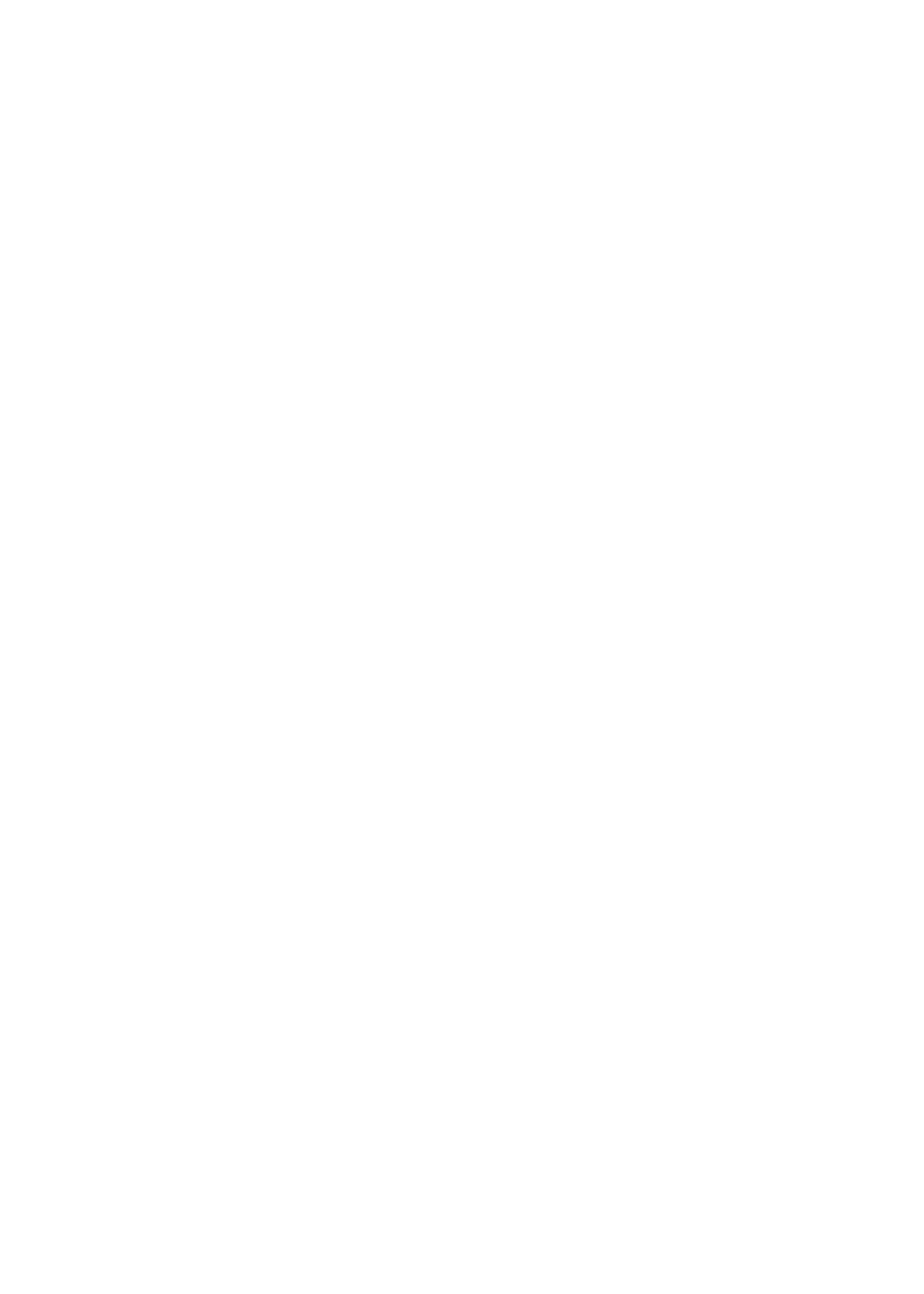
iCloud
または「
iTunes
」を使用して、
iOS
デバイスとコンピュータとの間で情報やファイルを転送できます。
iCloud
では、写真、
App
、連絡先、カレンダーなどが保存され、デバイスにワイヤレスでプッシュ送信されます。
Â
いずれかのデバイスで変更を行うと、ほかのデバイスは自動的にアップデートされます。
15
ページの「
iCloud
」
を参照してください。
「
iTunes
」では、コンピュータと
iPod touch
との間で音楽、ビデオ、写真などが同期されます。
USB
を使って
Â
iPod touch
をコンピュータに接続することも、
Wi-Fi
を使ってワイヤレスで同期するように設定することもできま
す。
1
つのデバイス上で行った変更は、同期するときに残りのデバイスにコピーされます。また、
「
iTunes
」を使っ
て、ファイルを
iPod touch
にコピーして
App
で使用したり、
iPod touch
で作成した書類をコンピュータにコピー
したりすることもできます。
17
ページの「
iTunes
と同期する」を参照してください。
必要に応じて、
iCloud
または「
iTunes
」、あるいはその両方を使用できます。たとえば、フォトストリームを使って、
iPod touch
で撮った写真をほかのすべてのデバイスに自動的に送信したり、「
iTunes
」を使って、コンピュータに
保存された写真アルバムを
iPod touch
に同期したりできます。
参考:
iCloud
を使用してデバイス上の連絡先、カレンダー、メモなどの情報を最新の状態に保つ場合は、「
iTunes
」
の「情報」パネルでそれらの項目を同期しないでください。項目が重複してしまうことがあります。
iCloud
iCloud
は、音楽、写真、連絡先、カレンダー、サポートされる書類などのユーザコンテンツを保存するサービスで
す。
iCloud
に保存されたコンテンツは、同じ
iCloud
アカウントが設定されているほかの
iOS
デバイスとコンピュー
タにワイヤレスでプッシュ送信されます。
iCloud
は、
iOS 5
を搭載した
iOS
デバイス、
OS X Lion v10.7.2
以降が動作している
Mac
、および
Windows
用
iCloud
コントロールパネル(
Windows Vista Service Pack 2
または
Windows 7
が必要です)がインストー
ルされている
PC
で利用できます。
15
第
2
章
お使いになる前に
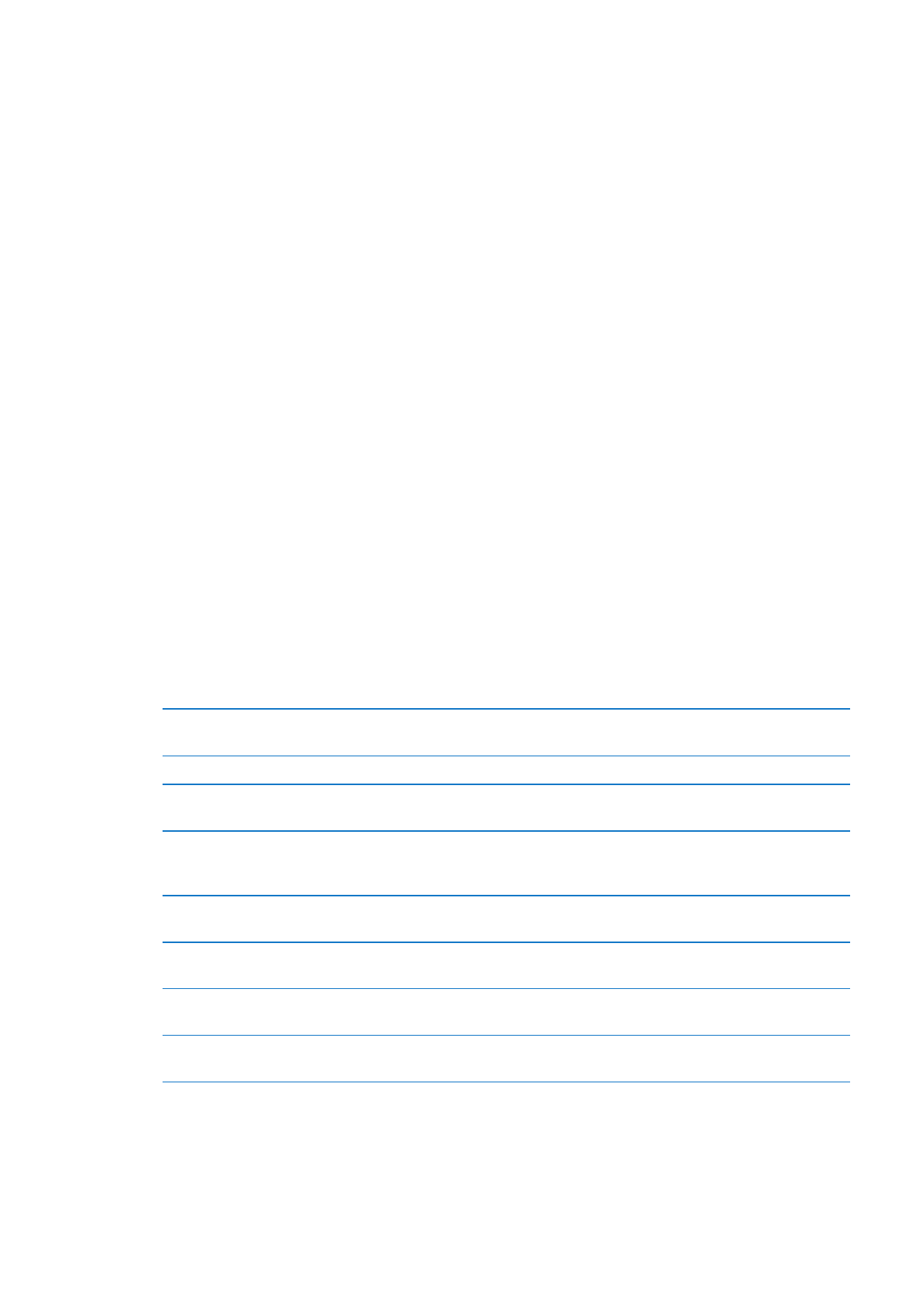
iCloud
の機能は次の通りです:
iTunes in the Cloud
̶「
iTunes
」で以前に購入した音楽やテレビ番組を、いつでも無料で
iPod touch
にダ
Â
ウンロードできます。
App
およびブック̶
App Store
および
iBookstore
で以前に購入した商品を、いつでも無料で
iPod touch
に
Â
ダウンロードできます。
フォトストリーム̶いずれかのデバイスで撮った写真が、お使いのすべてのデバイスに自動的に表示されます。
Â
52
ページの「フォトストリーム」を参照してください。
Documents in the Cloud
̶
iCloud
に対応する
App
の書類やデータを、お使いのすべてのデバイスで最新の
Â
状態に保つことができます。
メール
/
連絡先
/
カレンダー̶メールの連絡先、カレンダー、メモ、およびリマインダーを、お使いのすべてのデ
Â
バイスで最新の状態に保つことができます。
バックアップ̶電源と
Wi-Fi
に接続したとき、
iPod touch
のバックアップが自動的に作成されます。
Â
133
ページ
の「
iPod touch
のバックアップを作成する」を参照してください。
iPod
を探す̶地図上で
iPod touch
を探したり、メッセージを表示したり、音を鳴らしたり、画面をロックしたり、
Â
離れた場所からデータをワイプしたりします。
32
ページの「
iPod
を探す」を参照してください。
友達を検索̶自分の現在地を大切な人と共有できます。
App Store
から無料の
App
をダウンロードしてください。
Â
iTunes Match
̶
iTunes Match
に登録すると、
CD
から読み込んだものや「
iTunes
」以外で購入したものを
Â
含むすべての音楽がお使いのすべてのデバイスに表示され、オンデマンドでダウンロードして再生できます。
38
ページの「
iTunes Match
」を参照してください。
iCloud
では、無料のメールアカウントと
5 GB
のストレージをメール、書類、およびバックアップのためにご利用い
ただけます。購入した音楽、
App
、テレビ番組、およびブックはストレージ領域として計算されません。
MobileMe
に登録している場合は、
Mac
または
PC
で
www.me.com/move
にアクセスして、
MobileMe
から
iCloud
に移行できます(
2012
年
6
月
30
日まで)。
参考:
iCloud
は、一部の地域では利用できません。詳しくは、
www.apple.com/jp/icloud
を参照してください。
iCloud
アカウントにサインインする/
iCloud
アカウントを作成する:
「設定」で、「
iCloud
」をタップします。
iCloud
サービスを有効にする/無効
にする
「設定」>「
iCloud
」と選択します。
iCloud
バックアップを有効にする
「設定」>「
iCloud
」>「ストレージとバックアップ」と選択します。
iPod touch
を探す
www.icloud.com
を参照してください。「設定」>「
iCloud
」で「
iPod
を探す」をオ
ンにする必要があります。
追加の
iCloud
ストレージを購入する
「設定」>「
iCloud
」>「ストレージとバックアップ」と選択し、
「ストレージを管理」をタッ
プします。
iCloud
ストレージの購入について詳しくは、
help.apple.com/jp/icloud
を
参照してください。
iTunes Store
で以前に購入した項目を表
示してダウンロードする
「
iTunes
」に移動し、「購入済み」をタップします。
App Store
で以前に購入した項目を表示
してダウンロードする
App Store
に移動し、「アップデート」をタップしてから、「購入済み」をタップします。
iBookstore
で以前に購入した項目を表示
してダウンロードする
「
iBooks
」に移動し、「
Store
」をタップしてから、「購入済み」をタップします。
音楽、
App
、またはブックの自動ダウンロー
ドをオンにする
「設定」>「
Store
」と選択します。
iCloud
について詳しくは、
www.apple.com/jp/icloud
を参照してください。サポートについては、
www.apple.com/jp/support/icloud/
を参照してください。
16
第
2
章
お使いになる前に
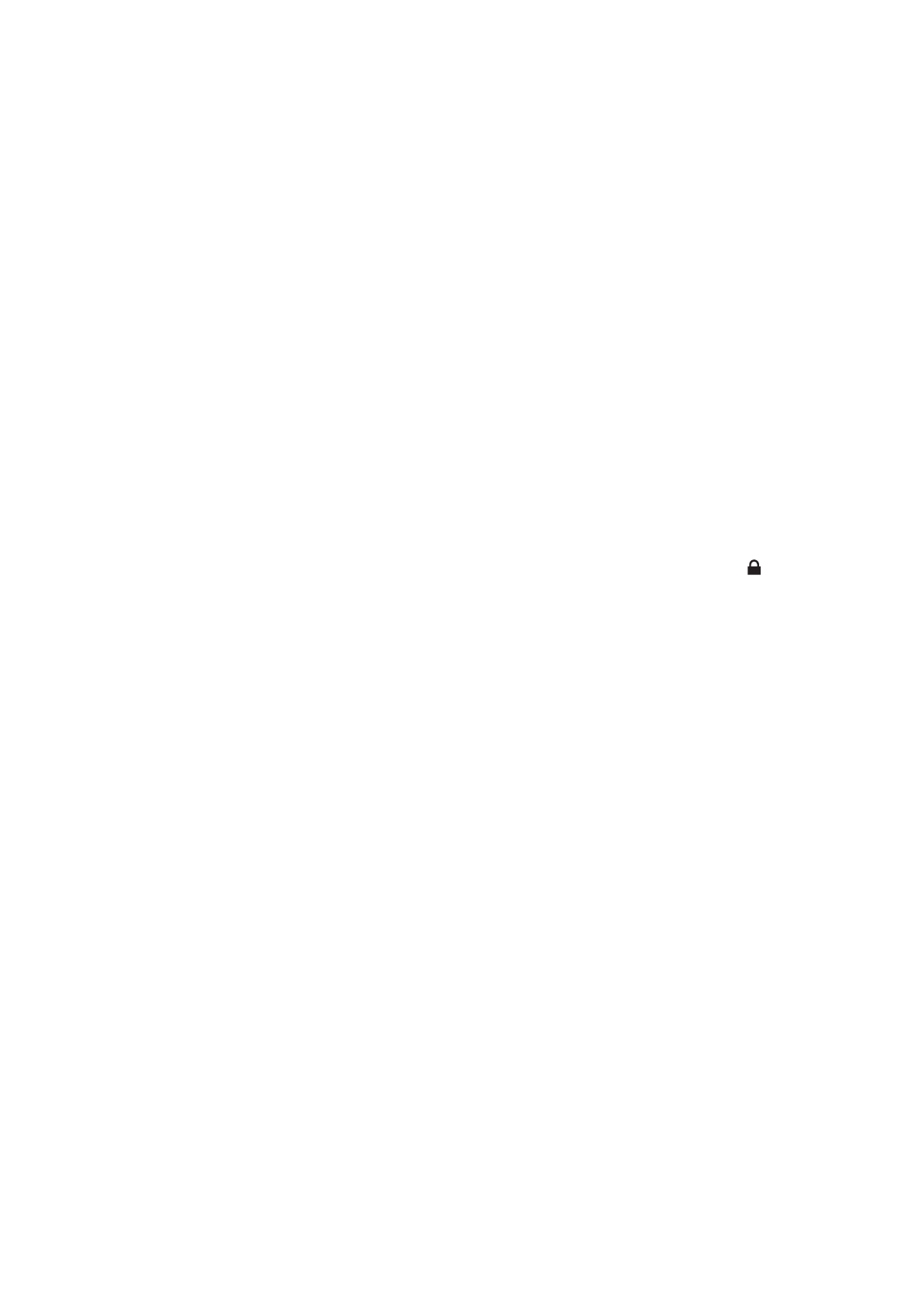
iTunes